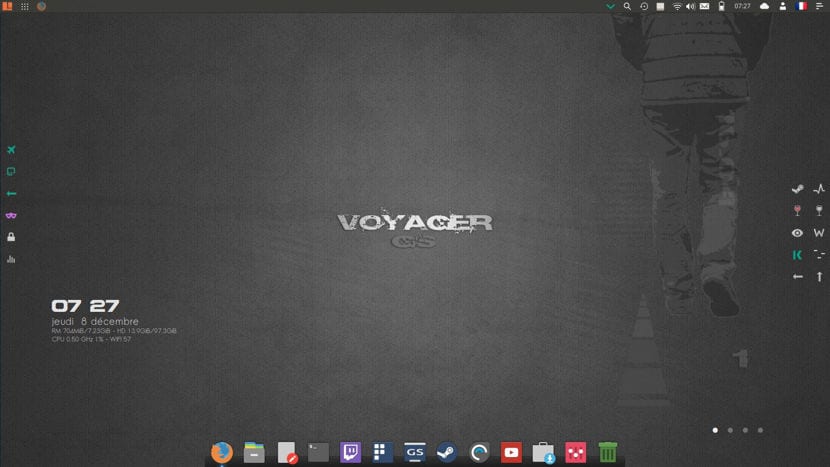
Είχαμε ήδη συζητήσει το Voyager σε μια προηγούμενη περίσταση, με η νέα έκδοση beta και ακόμη και με το lasvoyager και όπως υποσχέθηκε είναι ένα χρέος για διάφορους λόγους, έπρεπε να αλλάξω το σύστημά μου, οπότε αποφάσισα να δοκιμάσω το Voyager Linux και αποφάσισα να εγκαταστήσω την έκδοση του Gamer.
Σε αυτό το άρθρο Θα σας δείξω πώς να εγκαταστήσετε το Voyager GS Gamer 16.04 που έχει τα ακόλουθα: Steam - Steam login, Enoteca 2.11, Winetricks, Gnome Twitch, Enhydra και ιδιαίτερα την προσαρμογή του Voyager που το καθιστά οπτικά ελκυστικό.
Χαρακτηριστικά Voyager GS Gamer 16.04
Μέσα στο capo προσαρμογής που αποτελεί το Voyager βρίσκουμε: Xfce4-12.3 Xfdashboard Plank Gufw-Firewall Kupfer Mintstick-usb Software Synaptic I-nex Conky Zenity Yad Testdisk Deja-dup Gnome-disk-utility Grub-customizer Gdebi Synaptic Boot-Repair Os-uninstaller Kernel 4.8, Firefox, LibreOffice 5.3, Evince PDF, Kodi Media Center Smtube Youtube-dl.
Εγκατάσταση Voyager GS Gamer βήμα προς βήμα
Το πρώτο βήμα είναι να κατεβάσετε το σύστημα ISO από το οποίο μπορούμε να το κάνουμε αυτή η σύνδεση, Πρέπει να αναφέρω ότι είναι μόνο για συστήματα 64 bit.
Προετοιμασία μέσων εγκατάστασης
Μέσα εγκατάστασης CD / DVD
Windows: Μπορούμε να κάψουμε το ISO με το Imgburn, UltraISO, Nero ή οποιοδήποτε άλλο πρόγραμμα ακόμη και χωρίς αυτά στα Windows 7 και αργότερα μας δίνει την επιλογή να κάνουμε δεξί κλικ στο ISO και να το κάψουμε.
Linux: Μπορούν να χρησιμοποιήσουν ειδικά αυτό που συνοδεύει τα γραφικά περιβάλλοντα, μεταξύ των οποίων είναι, Brasero, k3b και Xfburn.
Μέσο εγκατάστασης USB
Windows: Μπορούν να χρησιμοποιήσουν το Universal USB Installer ή LinuxLive USB Creator, και τα δύο είναι εύχρηστα.
Linux: Η προτεινόμενη επιλογή είναι να χρησιμοποιήσετε την εντολή dd:
dd bs=4M if=/ruta/a/Voyager.iso of=/dev/sdx && sync
Έχουμε ήδη προετοιμαστεί το περιβάλλον μας το μόνο που χρειάζεται να κάνετε είναι να έχετε ρυθμίσει το BIOS για εκκίνηση του υπολογιστή από τη μονάδα δίσκου διαμορφωμένη εγκατάσταση.
Διαδικασία εγκατάστασης
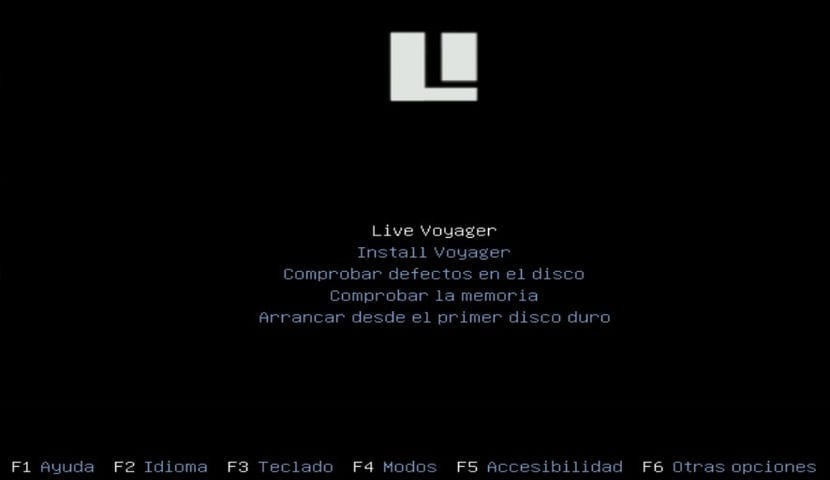
Ήδη βρίσκεστε στο μενού εκκίνησης θα εμφανιστεί ένα μενού όπου μπορούμε να επιλέξουμε Εάν δοκιμάσετε το σύστημα χωρίς εγκατάσταση ή μεταβείτε κατευθείαν στην εγκατάσταση, μπορείτε να επιλέξετε το πρώτο για να γνωρίσετε το σύστημα.
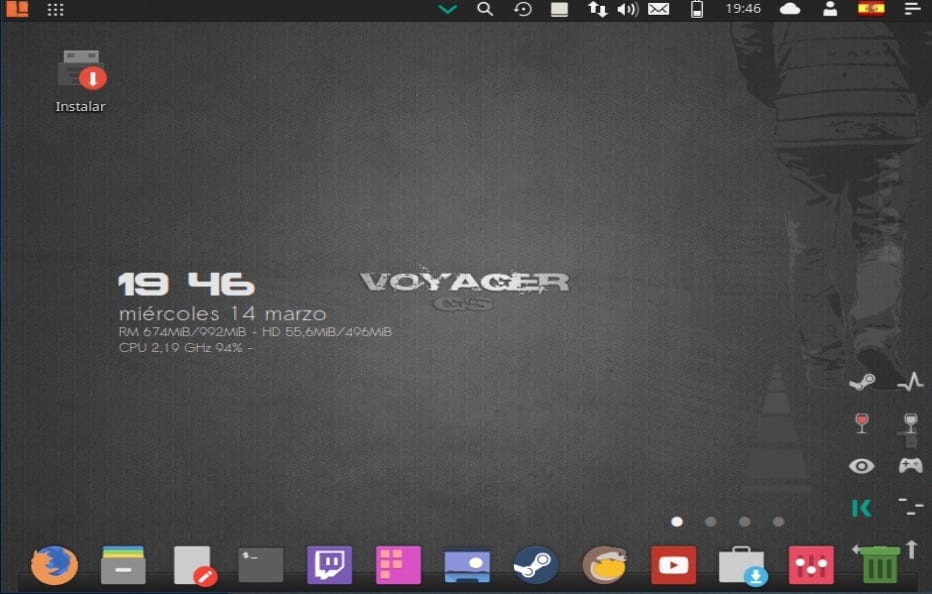
Να εισαι μέσα στο σύστημα Μπορούν να παίξουν λίγο με αυτό, αν έχετε πάρει την απόφαση θα δείτε ότι στην επιφάνεια εργασίας υπάρχει ένα εικονίδιο με το όνομα "εγκατάσταση" κάνοντας διπλό κλικ πάνω του θα εκτελεστεί ο οδηγός εγκατάστασης.
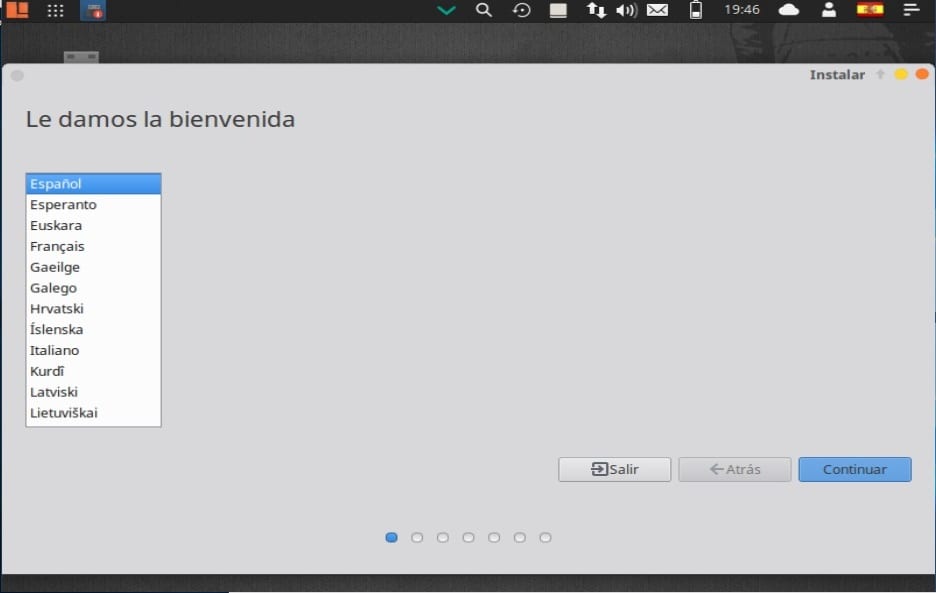
Έγινε αυτό το πρώτο βήμα είναι να επιλέξετε τη γλώσσα εγκατάστασης και αυτή θα είναι η γλώσσα που θα έχει το σύστημα, αφού κάνουμε κλικ στο κουμπί Συνέχεια.
Στην επόμενη επιλογή Θα εμφανιστεί μια λίστα επιλογών όπου έχουμε την επιλογή να τις επισημάνουμε σε περίπτωση που θέλετε να εγκατασταθούν οι πιο πρόσφατες ενημερώσεις, καθώς και τα ιδιωτικά προγράμματα οδήγησης που η φιλοσοφία του Ubuntu δεν εγκαθίσταται από προεπιλογή.
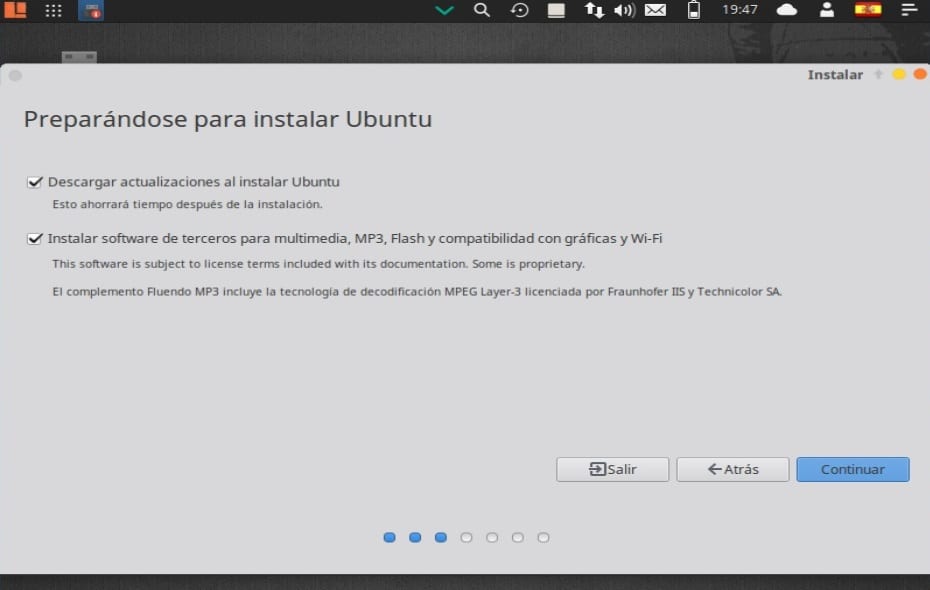
Συνεχίζοντας την εγκατάσταση, στο lΕπόμενη επιλογή θα πρέπει να αποφασίσουμε πού θα εγκατασταθεί το σύστημα είτε σε ολόκληρο τον δίσκο, δίπλα σε άλλο σύστημα ή εμείς οι ίδιοι υποδεικνύουμε πού θα εγκατασταθεί.
Για αυτό, στην ενότητα "περισσότερες επιλογές", θα μας επιτρέψει να διαχειριστούμε τα διαμερίσματα μας, να αλλάξουμε το μέγεθος του σκληρού δίσκου, να διαγράψουμε διαμερίσματα κ.λπ. Αυτή είναι η προτεινόμενη επιλογή εάν δεν θέλετε να χάσετε πληροφορίες.
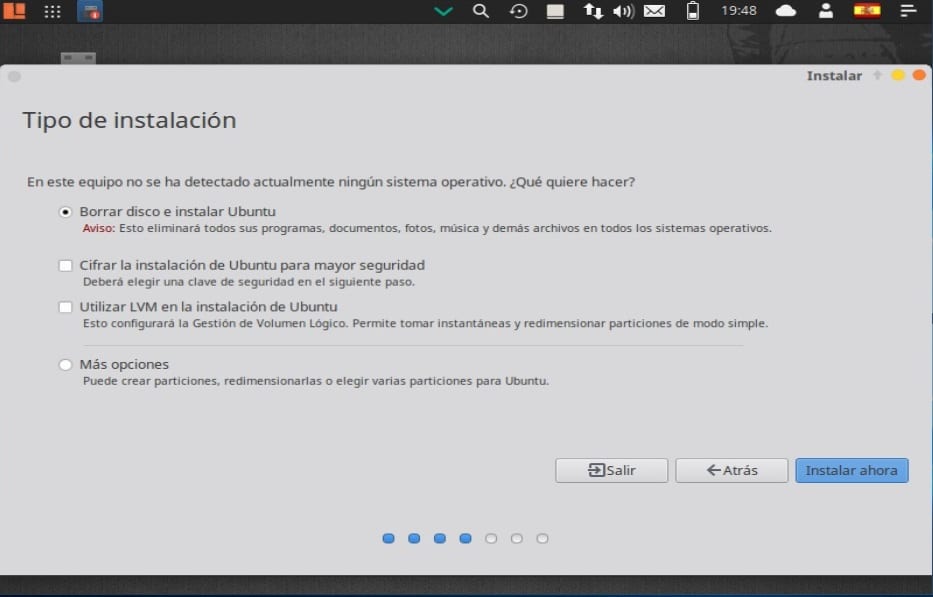
Έχοντας ήδη καθορίσει πού θα εγκατασταθεί το σύστημα, συνεχίζουμε με την εγκατάσταση. Τώρα πρέπει να καθορίσουμε τη ζώνη ώρας μας.
En το ακόλουθο μενού θα μας ζητήσει να επιλέξουμε τη διάταξη του πληκτρολογίου.
Τέλος, θα πρέπει να εκχωρήσουμε έναν χρήστη στο σύστημα μαζί με έναν κωδικό πρόσβασης, αυτός ο χρήστης θα είναι αυτός με τον οποίο θα συνδεθούμε στο σύστημα και ο κωδικός πρόσβασης θα είναι αυτός που χρησιμοποιούμε ανά πάσα στιγμή σε αυτό, οπότε είναι σημαντικό να το θυμάστε πάντα.
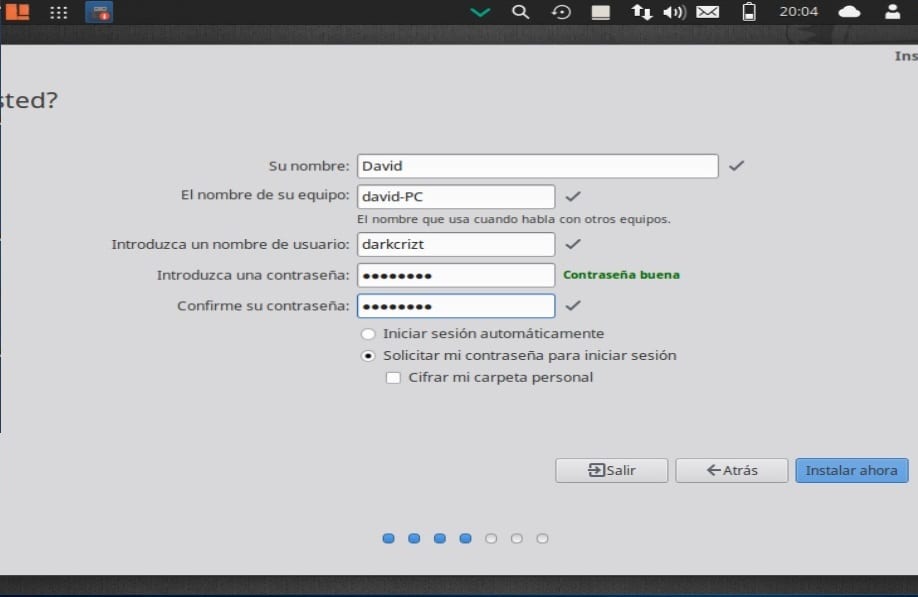
Μπορούμε να επιλέξουμε μόνο εάν μας ζητείται ο κωδικός πρόσβασης κάθε φορά που πραγματοποιούμε είσοδο ή να ξεκινήσουμε χωρίς να ζητάμε τον κωδικό πρόσβασης.
Προαιρετικά, μπορούμε επίσης να επιλέξουμε εάν θα κρυπτογραφήσουμε τον προσωπικό μας φάκελο.
Στο τέλος αυτού του συστήματος το σύστημα εγκαθιστά ήδη, απλώς πρέπει να περιμένουμε να ολοκληρωθεί η διαδικασία
Όταν ολοκληρωθεί η εγκατάσταση στον υπολογιστή μας, θα μας ζητήσει να επανεκκινήσουμε τον υπολογιστή.

Τέλος, αφαιρούμε τα μέσα εγκατάστασης και αρχίζουμε να χρησιμοποιούμε το νέο μας σύστημα. Ελπίζω απλώς το Voyager να σου αρέσει όπως ήταν για μένα.